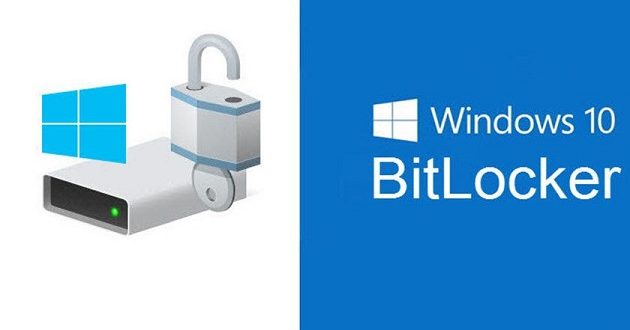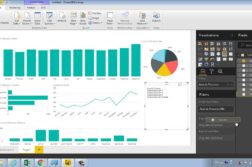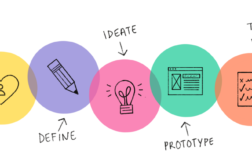Windows 10 cuenta con un sistema integrado que permite cifrar de manera sencilla y rápida carpetas y archivos para protegerlos de posibles robos y de accesos no autorizados. Es una característica muy útil, y en este artículo os vamos a explicar cómo podéis aprovecharla.
Antes de empezar es importante tener en cuenta que los directos y archivos cifrados estarán vinculados a nuestra cuenta de usuario de Windows 10, lo que significa que la protección es efectiva frente a accesos realizados desde otras cuentas. Por ejemplo, si alguien sustrae la unidad de almacenamiento o copia los archivos a otra unidad e intenta acceder a ellos dese su propio equipo solo verá una maraña de texto sin sentido.
Estos son los pasos que debéis dar para aprovechar esta herramienta:
- Vamos al directorio o archivo que queremos proteger, hacemos clic derecho sobre él y seleccionamos “propiedades”.
- Entramos en “opciones avanzadas” y elegimos la opción “cifrar contenido para proteger datos”. Hacemos clic en aceptar.
- Si se trata de una carpeta que pueda contener varias subcarpetas y archivos podemos elegir si queremos que el cifrado se aplique a todos los elementos que contiene.
- Una vez hecho nos aparecerá una notificación que nos permitirá hacer una copia de seguridad con la clave de cifrado que nos permitirá acceder a los archivos y carpetas cifrados en caso de emergencia. Os recomendamos hacer dicha copia de seguridad para evitar problemas.
- Podemos revertir el proceso repitiendo los pasos y desmarcando la casilla de cifrado.
Tened en cuenta que esta herramienta es una buena opción para conseguir un nivel de protección básico y que da lo mejor de sí en ordenadores y sistemas compartidos. En caso de que vuestra pyme trabaje con datos muy sensibles y que queráis conseguir un nivel de protección superior es recomendable optar por software dedicado de terceros, o activar BitLocker si contamos con Windows 10 en sus versiones Pro o Enterprise.
Ver más en: Muy Pymes